U盘重装系统win7图文教程
- 分类:U盘教程 回答于: 2021年07月08日 08:39:00
想要升级成为win7系统的或者win10想要换回win7的,都可以尝试重装系统,重装系统分为在线重装和U盘重装,接下来小编主要是给大家介绍U盘重装系统win7的方法,感兴趣的小伙伴们就赶紧看下去吧!
一、准备工作
1、准备一个8g以上的u盘(U盘里面有文件的需提前做好备份工作,以免文件丢失)
2、下载咔咔装机软件(百度搜索咔咔装机官网下载)
二、U盘重装系统win7
1、先在一台可用的电脑上下载安装咔咔装机一键重装系统工具并打开,插入u盘,选择u盘重装系统模式,点击开始制作。
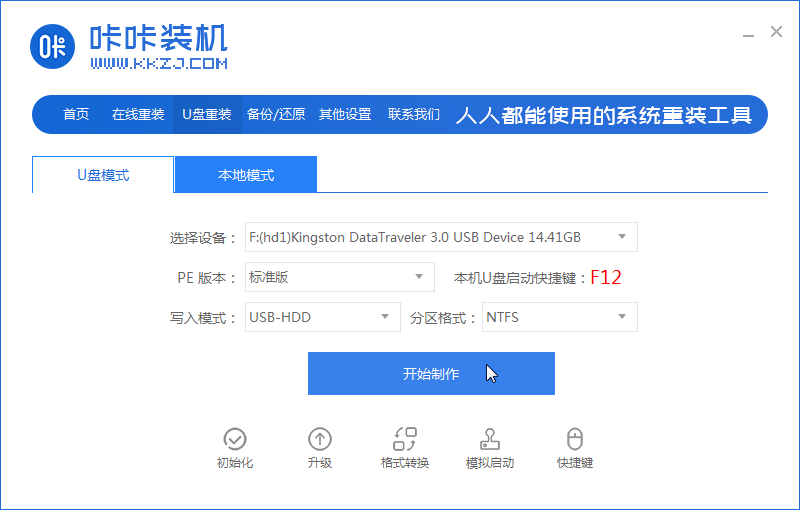
2、选择需要安装的电脑操作系统,点击开始制作。
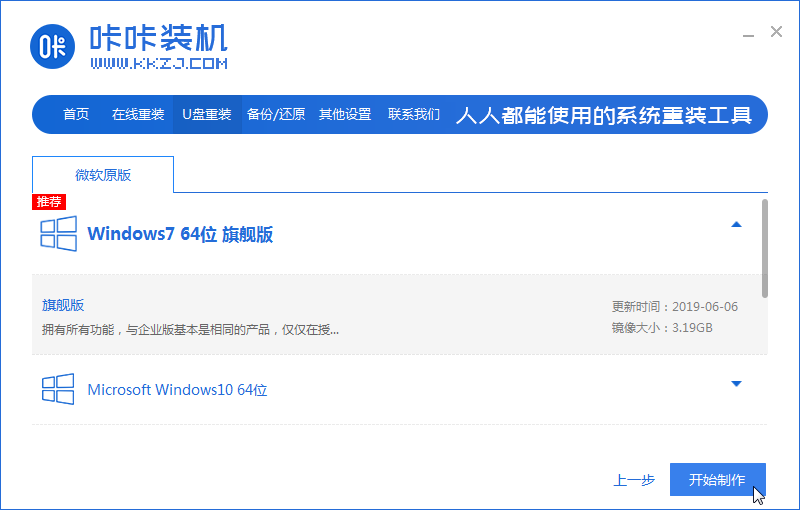
3、软件制作u盘启动盘成功后,可先预览对应的电脑主板的启动热键,然后再拔除u盘退出。
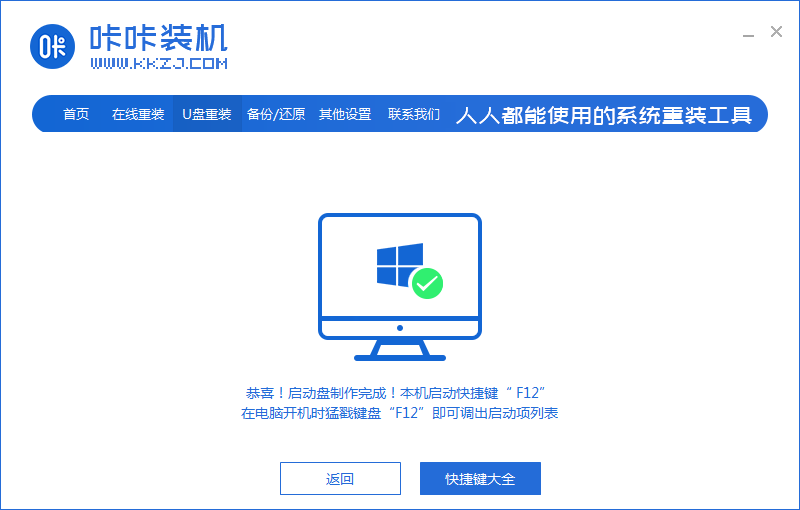
4、插入启动盘进电脑内,开机不断按启动热键进启动界面,选择u盘启动项回车确定进入到pe选择界面,选择第一项pe系统回车进入。
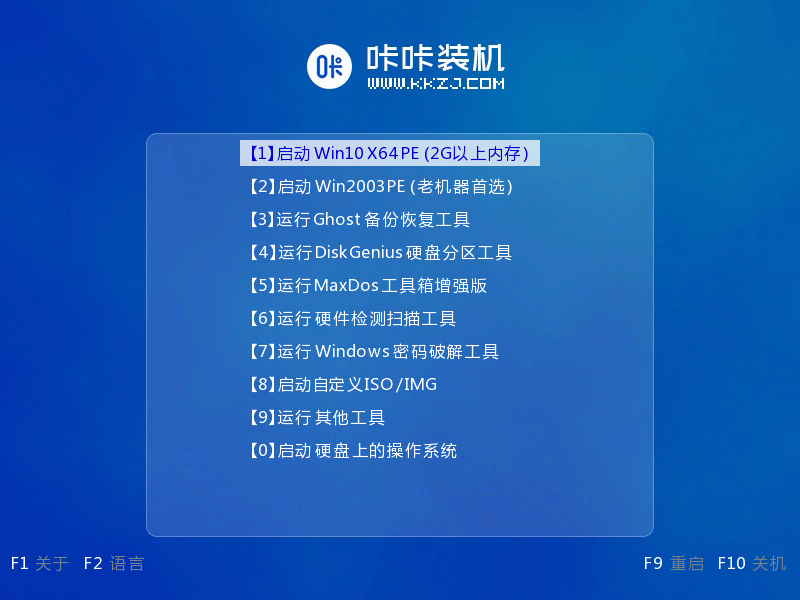
5、在pe系统桌面上打开咔咔装机工具,然后选择需要安装的系统点击安装。
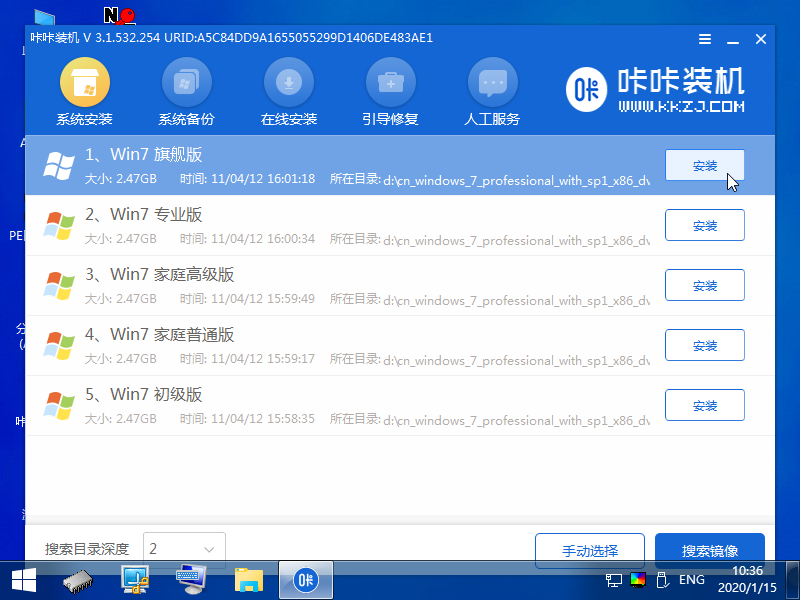
6、将系统安装到系统盘c盘,点击开始安装。
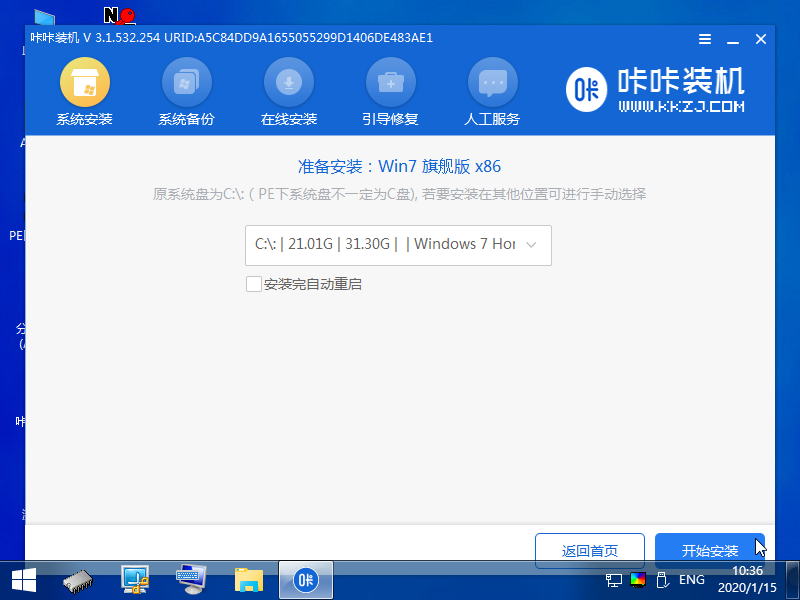
7、等待安装完成后,选择立即重启电脑。
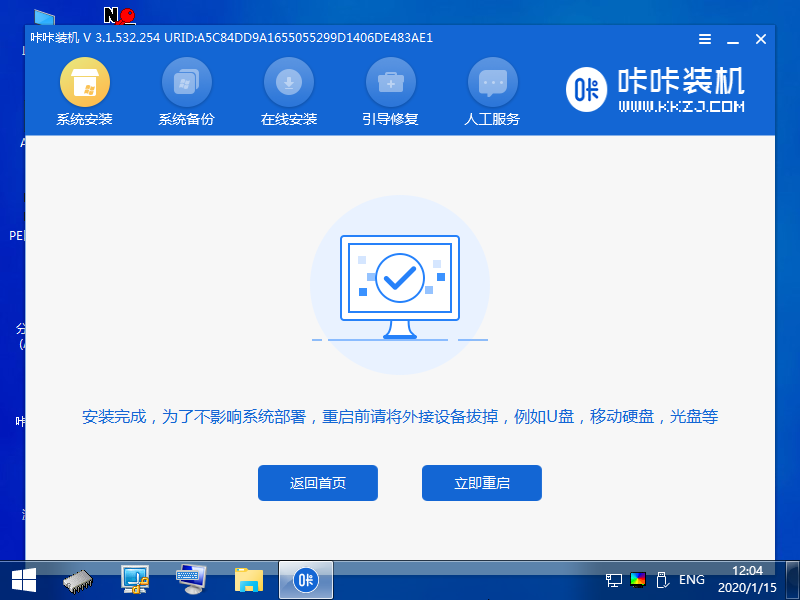
8、期间可能会重启多次,直到成功进入到系统桌面即表示安装成功。

至此,我们U盘重装系统win7操作就完成啦,希望对你们有帮助。
 有用
26
有用
26


 小白系统
小白系统


 1000
1000 1000
1000 1000
1000 1000
1000 1000
1000 1000
1000 1000
1000 1000
1000 1000
1000 1000
1000猜您喜欢
- 老桃毛u盘重装系统教程的详细介绍..2021/05/24
- U盘出现乱码怎么修复,怎么修复制作步..2017/11/28
- 小编告诉你u盘启动制作工具哪个好..2021/05/17
- 如何解决u盘文件被隐藏的问题:详细步骤..2024/08/20
- u盘启动盘怎么进入PE重装系统..2023/02/20
- u盘安装操作系统win10的步骤教程..2022/06/13
相关推荐
- 笔记本电脑u盘重装系统步骤介绍..2021/12/26
- 如何设置系统U盘启动:详细步骤指南..2024/08/15
- u盘制作启动盘的步骤是什么..2023/01/19
- 老毛桃u盘启动盘制作工具2020/05/28
- 电脑读不出u盘怎么办的解决方法..2021/10/09
- 练习如何一键制作u盘启动盘..2019/08/01














 关注微信公众号
关注微信公众号



